Thông tin liên hệ
- 036.686.3943
- admin@nguoicodonvn2008.info

Firefox đột ngột chiếm dụng nhiều bộ nhớ có thể làm chậm toàn bộ hệ thống, khiến ứng dụng bị sập hoặc hiệu suất trình duyệt bị chậm. Việc giải quyết tình trạng sử dụng bộ nhớ cao của Firefox không chỉ khôi phục trình duyệt Firefox mà còn ngăn ngừa tình trạng chậm toàn hệ thống và sự cố bất ngờ. Dưới đây là hướng dẫn fix lỗi Firefox dùng nhiều bộ nhớ
Có thể Firefox đang dùng phiên bản cũ gặp lỗi, ảnh hưởng tới vấn đề chạy trình duyệt và từ đó ngốn bộ nhớ của hệ thống.
Firefox sử dụng trong thời gian dài có thể dẫn đến tình trạng bộ nhớ tích tụ dần dần, đặc biệt nếu bạn thường xuyên mở và đóng nhiều tab hoặc chạy các ứng dụng web phức tạp. Khởi động lại trình duyệt sẽ đặt lại mức sử dụng bộ nhớ và có thể xóa các tiến trình còn sót lại.
Một số tiện ích Firefox có thể ngốn dung lượng đáng kể. Nếu tiện ích đó không còn sử dụng thì nên vô hiệu hóa tiện ích Firefox.
Bước 1:
Bạn nhấn vào biểu tượng 3 chấm rồi chọn Tiện ích và chủ đề.
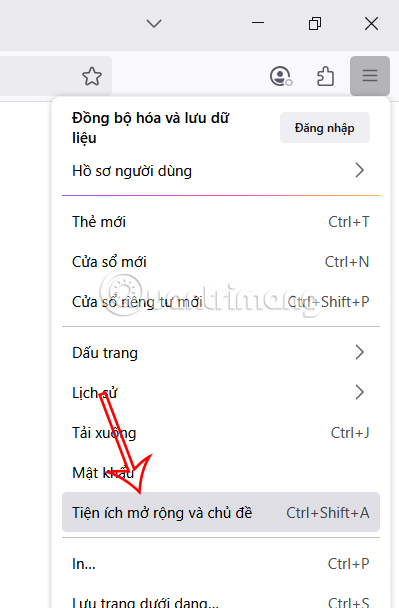
Chuyển vào giao diện mới, bạn tìm tới tiện ích muốn vô hiệu hóa rồi chọn biểu tượng 3 chấm để xóa, hoặc vô hiệu hóa tiện ích.
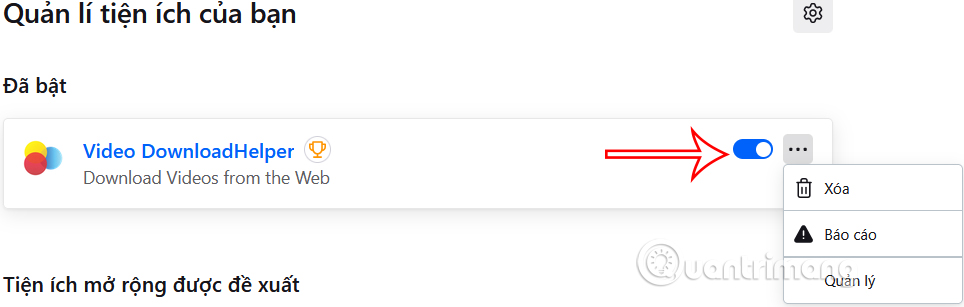
Bước 2:
Sau đó, bạn nhấn vào biểu tượng 3 dấu gạch ngang rồi chọn Trợ giúp rồi nhấn Chế độ xử lý sự cố.
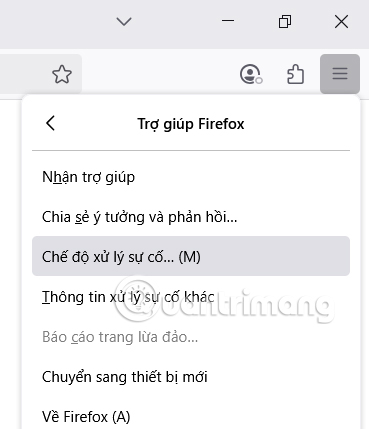
Thao tác này sẽ tạm thời vô hiệu hóa tất cả tiện ích mở rộng và giao diện.
Mở Trình quản lý tác vụ Firefox bằng cách nhập about:processes vào thanh địa chỉ.
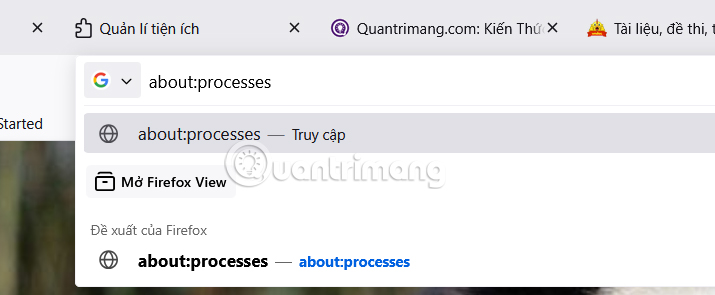
Lúc này bạn sẽ nhìn thấy chi tiết mức sử dụng bộ nhớ theo từng tab và phần mở rộng.
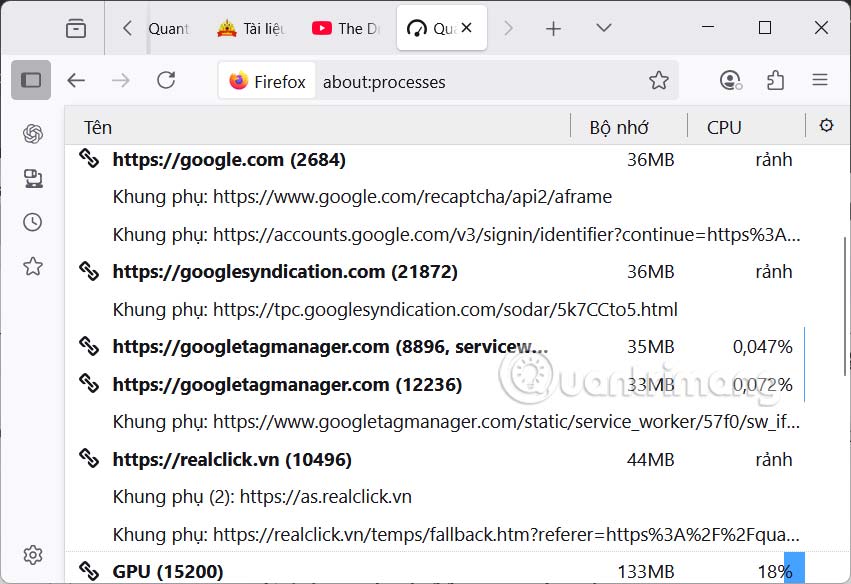
Đóng những tab trên Firefox đang chiếm dụng nhiều tài nguyên và đóng tab không sử dụng.
Tăng tốc phần cứng cho phép Firefox chuyển tải các tác vụ xử lý đồ họa và video sang GPU của hệ thống, giúp giảm tải CPU và bộ nhớ.
Chúng ta truy cập Cài đặt trình duyệt rồi tìm tới mục Hiệu suất. Tại đây bạn tích chọn vào Sử dụng các cài đặt về hiệu suất được khuyến nghị.

Bạn xóa cache trình duyệt Firefox để loại bỏ những dữ liệu rác trên trình duyệt, giúp giải quyết những vấn đề hiện tại của trình duyệt.
Tính năng refresh Firefox sẽ đặt lại Firefox về trạng thái mặc định, giữ nguyên dấu trang, mật khẩu và dữ liệu quan trọng. Quá trình này sẽ xóa các tiện ích mở rộng, giao diện và cài đặt tùy chỉnh có vấn đề, hoặc gây rò rỉ bộ nhớ hoặc mất ổn định.
Bạn nhấn vào biểu tượng 3 dấu gạch ngang, chọn Trợ giúp > Thông tin xử lý sự cố.
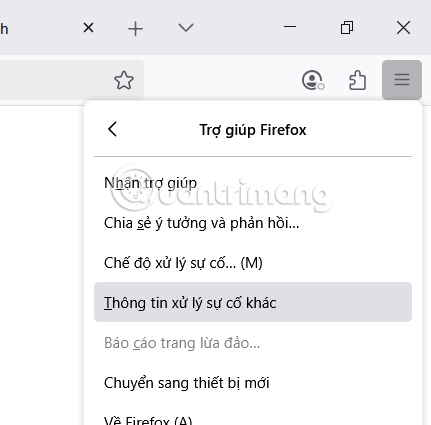
Lúc này bạn nhấn chọn Chế độ xử lý sự cố để tiến hành xử lý.
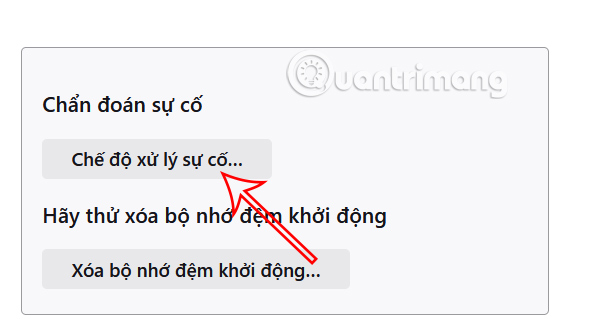
Sau đó nhấn Khởi động lại để thực hiện.
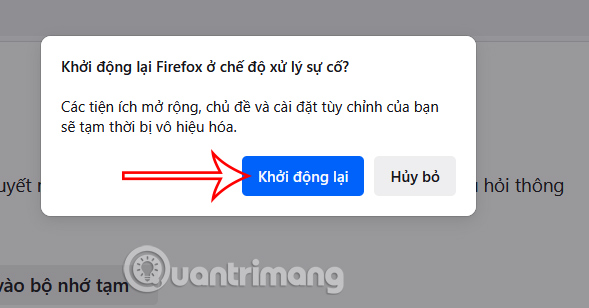
Nhập about:memory vào thanh địa chỉ và nhấn Enter. Chuyển vào giao diện mới bạn nhấn chọn Measure and save...để tạo báo cáo sử dụng bộ nhớ.
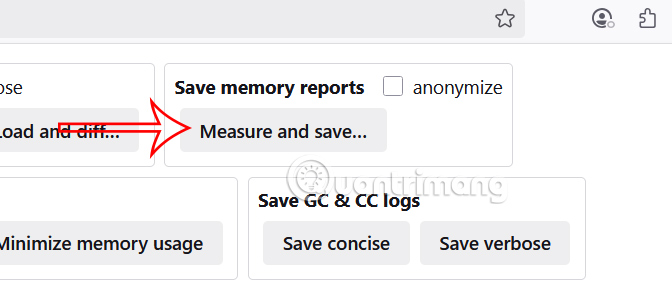
Sử dụng Minimize memory usage để Firefox giải phóng bộ nhớ chưa sử dụng.
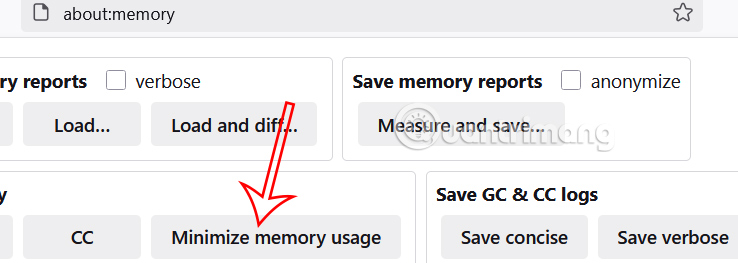
Nguồn tin: Quantrimang.com:
Ý kiến bạn đọc
Những tin mới hơn
Những tin cũ hơn
 Cách đưa ứng dụng ra màn hình máy tính Win 11
Cách đưa ứng dụng ra màn hình máy tính Win 11
 Cách cố định ảnh chèn trong Excel
Cách cố định ảnh chèn trong Excel
 Datetime trong Python
Datetime trong Python
 Hướng dẫn bật Hardware Accelerated GPU Scheduling Windows 11
Hướng dẫn bật Hardware Accelerated GPU Scheduling Windows 11
 Hướng dẫn ẩn mục Network trong File Explorer Windows 11
Hướng dẫn ẩn mục Network trong File Explorer Windows 11
 Chào ngày mới thứ 6, lời chúc thứ 6 vui vẻ
Chào ngày mới thứ 6, lời chúc thứ 6 vui vẻ
 Cách phục chế ảnh cũ bằng AI Gemini
Cách phục chế ảnh cũ bằng AI Gemini
 99+ Cap về bản thân, stt về bản thân hay, đáng suy ngẫm
99+ Cap về bản thân, stt về bản thân hay, đáng suy ngẫm
 3 công thức khiến bảng tính Excel của bạn liên tục chậm
3 công thức khiến bảng tính Excel của bạn liên tục chậm
 Quan điểm sống YOLO và lời cảnh tỉnh về sức khỏe tài chính
Quan điểm sống YOLO và lời cảnh tỉnh về sức khỏe tài chính
 Tự nhiên lại thấy nhớ
Tự nhiên lại thấy nhớ
 9 GNOME extension hữu ích ít được biết đến
9 GNOME extension hữu ích ít được biết đến
 Tạo và sử dụng các macro tự động trong Word 2010
Tạo và sử dụng các macro tự động trong Word 2010
 Cách thiết lập PSWindowsUpdate và UpdGUI để thoát khỏi sự phiền toái khi cập nhật Windows
Cách thiết lập PSWindowsUpdate và UpdGUI để thoát khỏi sự phiền toái khi cập nhật Windows
 Các hàm Python tích hợp sẵn
Các hàm Python tích hợp sẵn
 Tìm hiểu về Double Commander: Trình duyệt file nguồn mở miễn phí đánh bại Windows File Explorer
Tìm hiểu về Double Commander: Trình duyệt file nguồn mở miễn phí đánh bại Windows File Explorer
 Cách tạo khung viền trang bìa trong Word
Cách tạo khung viền trang bìa trong Word
 8 tính năng Windows mà bạn ước gì mình biết đến sớm hơn
8 tính năng Windows mà bạn ước gì mình biết đến sớm hơn
 6 ứng dụng ghi chú mã nguồn mở tốt nhất
6 ứng dụng ghi chú mã nguồn mở tốt nhất
